بعد، بعدما Windows تم إصدار 11 ، وتم الإشادة بـ Microsoft على نطاق واسع لبناء نظام تشغيل متماسك وحديث بصريًا. ومع ذلك ، لا تزال هناك بعض العناصر القديمة فيه Windows 11 التي تذكرك بالقديمة Windows أيام XP. لإصلاح هذه التناقضات الصغيرة ، تم تعديل مجموعة من المطورين Windows 11 وبنى Rectify11. في هذه المقالة نلقي نظرة على ماهية Rectify11 وكيفية تثبيت هذا الإصدار المعدل والمعاد تصميمه من Windows 11 على جهاز الكمبيوتر الخاص بك. لذلك دون مزيد من اللغط ، دعنا نقفز مباشرة.
كل ما تحتاج لمعرفته حول Rectify11 (2022)
لقد ناقشنا في هذا البرنامج التعليمي ما هو Rectify11 وكيفية تثبيت ملف Windows 11 OS على جهاز الكمبيوتر الخاص بك. لقد قارنا جميع ميزات Rectify11 المحدثة مقابل ميزات Microsoft Windows 11. ليس ذلك فحسب ، بل يمكنك أيضًا التحقق من انطباعاتي الأولى بعد استخدام Rectify11 قرب النهاية. قم بتوسيع الجدول أدناه وانتقل إلى أي قسم تريده.
ما هو Rectify11؟
Rectify11 هو نسخة معدلة من Windows 11 الذي يهدف إلى إعادة تصميم وإصلاح تناقضات واجهة المستخدم في أحدث نظام تشغيل سطح مكتب من Microsoft. تم صنعه بواسطة مطور اسمه MikeRosoft6009. تمت إعادة تصميم الهيكل من الألف إلى الياء ليحافظ على توافق كل شيء مع تصميم Fluent Design الحديث.
بالنسبة للمبتدئين ، يحتوي على وضع مظلم ثابت يدعم تطبيقات Win32 والنوافذ القديمة مثل لوحة التحكم و Winver ومربعات الحوار القديمة والمزيد. في الواقع ، يتوافق Rectify11 مع عناصر واجهة المستخدم القديمة ، مما يجعل الواجهة متسقة ومتماسكة تمامًا.
بصرف النظر عن ذلك ، أعاد Rectify11 تصميم تكوين التثبيت بالكامل لـ Windows 11 مع أيقونات محدثة لتتناسب مع الجمالية الحديثة. أعاد الفريق أيضًا تصميم حلقة التحميل على Rectify11 ، بالإضافة إلى بعض الخلفيات الجديدة الرائعة. ناهيك عن أنه تم تحديث بيئة الاسترداد ومربعات حوار مستكشف الملفات وخصائص النظام ومربعات الإجراءات وجميع عناصر واجهة المستخدم هذه برموز وخطوط وموضوعات WinUI 3 جديدة. في الأساس ، يدور Rectify11 حول تحسين الجزء الأخير الذي لم تهتم به Microsoft كثيرًا.

أخيرًا ، تم تحسين Rectify11 أيضًا Windows 11 لجعله أقل انتفاخًا وأكثر قوة في الأداء. هذا هو السبب في عدم وجود خلفية للقياس عن بعد وتمت إزالة متطلبات TPM. لذلك إذا كنت شخصًا يريد تنسيقًا متسقًا Windows 11 تجربة ، يمكنك تثبيت Rectify11 باتباع دليلنا أدناه. في غضون ذلك ، انقر هنا للانضمام إلى مجتمع Discord للانضمام إلى المناقشات.
الاختلافات الرئيسية بين Rectify11 و Windows 11
الفرق الرئيسي بين Rectify11 و Windows 11 هو الوضع المظلم عبر واجهة المستخدم بأكملها ، بما في ذلك تطبيقات Win32. في الوضع المظلم أنا Windows 11 ، إذا فتحت لوحة التحكم أو انتقلت إلى نافذة خصائص النظام ، فستجد أنهم لا يزالون في وضع مشرق. أثناء تطبيق الوضع المظلم عبر جميع عناصر واجهة المستخدم في Rectify11 ، حتى إذا فتحت عناصر واجهة المستخدم القديمة مثل مربع حوار ODBC. الوضع المظلم متسق حقًا هنا ، كما ترى في لقطة الشاشة أدناه.
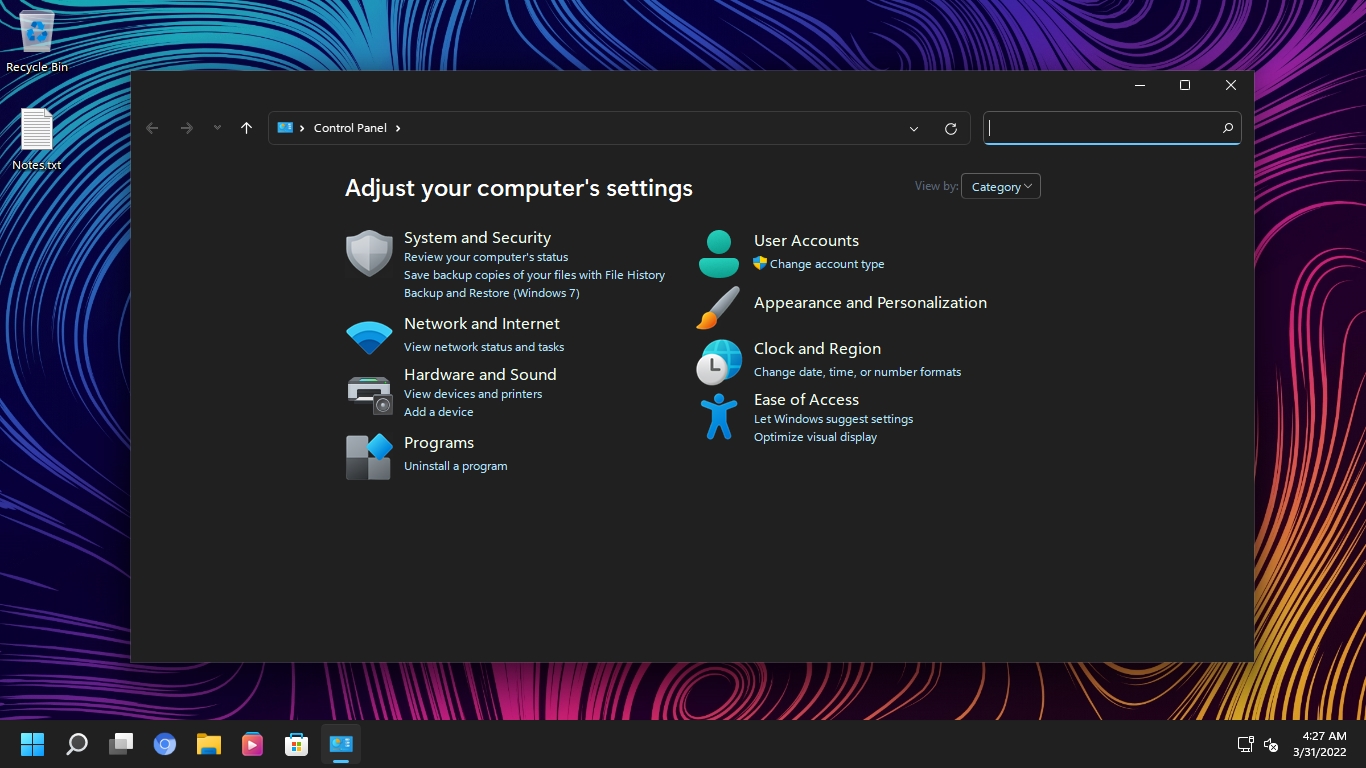 Windows 11 مقابل تصحيح 11: تنفيذ الوضع الداكن
Windows 11 مقابل تصحيح 11: تنفيذ الوضع الداكن
بصرف النظر عن ذلك ، قام Rectify11 بتجديد بيئة الاسترداد ، بما في ذلك شاشة الإعداد والخيارات المتقدمة. في حين Windows 11 يواصل استخدام القديم Windows- عملية التثبيت. حتى لا ننسى ، قام Rectify11 أيضًا بتجديد الرموز ، والتي تتوافق الآن مع تصميم Fluent. حتى في بيئة WinPE ، تحصل على واجهة مستخدم متسقة على Rectify11.
 Windows 11 مقابل تصحيح 11: Windows-تثبيت
Windows 11 مقابل تصحيح 11: Windows-تثبيت
بعد ذلك ، لن يعرض Rectify11 إعلانات أو اقتراحات أو يطلب منك تثبيت OneDrive أو Microsoft Teams. هذا واحد أعيد بناؤه Windows تجربة 11 خالية تمامًا من سخام وتم إزالتها تمامًا Windows القياس عن بعد في الخلفية. نتيجة لذلك ، يكون الأداء أفضل بكثير في إعادة التصميم هذه Windows 11 دورة الالعاب الاولمبية. في استخدامي ، استغرق الأمر 1 ٪ فقط من وحدة المعالجة المركزية و 1 غيغابايت من ذاكرة الوصول العشوائي أثناء الجلوس في وضع الخمول. لا تحصل على هذا النوع من الأداء على الفانيليا Windows 11.
 Windows 11 مقابل تصحيح 11: الأداء
Windows 11 مقابل تصحيح 11: الأداء
أخيرًا ، فيما يتعلق بالتحديثات ، يمكنك تثبيت إصلاحات الأمان والجودة على Rectify11 ، لكن التحديثات التراكمية غير مدعومة. في هذا القسم Windows 11 أفضل لأن التحديثات تدار مباشرة بواسطة Microsoft. وإذا كنت شخصًا يريد واحدًا Windows 10 على غرار شريط المهام وقائمة البدء ، يمكنك الحصول على هذه الميزات على Rectify11 لأنه يأتي مع Explorer Patcher المدمج.
قم بتثبيت Rectify11 (أعيد تصميمه Windows 11) على جهاز الكمبيوتر الخاص بك
سنقوم بتثبيت أحدث إصدار من Recify11 ، وهو الإصدار 2.5 ، في هذا البرنامج التعليمي. تعتمد على Windows 11 إصدار Pro 21H2 (22000.318 ، نوفمبر 2021). إذا لديك واحدة Windows-مفتاح الترخيص يمكنك أيضًا تنشيط هذا الإصدار المعاد تصميمه. بالنسبة للتحديثات ، لن تحصل على تحديثات تراكمية ، لكن إصلاحات الأمان والجودة تعمل بشكل جيد. مع ذلك ، دعنا ننتقل إلى التعليمات خطوة بخطوة.
ملاحظة: نحن لا نشجع المستخدمين على تجربة نسخة معدلة من Windows 11. إنه لتقديرك الخاص إذا كنت تريد تجربة نظام تشغيل معدل على جهاز الكمبيوتر الخاص بك.
1. أولاً ، اذهب وقم بتنزيل أحدث صورة ISO لـ Rectify11 من موقعها الرسمي على الإنترنت. بعد ذلك ، انتقل إلى هذا الرابط وقم بتنزيل Rufus لإنشاء محرك أقراص USB قابل للتمهيد.
2. افتح الآن Rufus ، وقم بتوصيل محرك أقراص USB ، وحدد صورة ISO وانقر ببساطة على “ابدأ”. اتبع بشكل أساسي الخطوات التي ستستخدمها عند إنشاء محرك أقراص USB قابل للتمهيد من أجل Windows 11.

3. ثم قم بتوصيل جهاز USB بالكمبيوتر الهدف وأعد تشغيله. عند إعادة تشغيل الكمبيوتر ، اضغط على زر البدء ، والذي يجب أن يكون أحد مفاتيح الوظائف (F9 ، F8 ، F7 ، إلخ). إذا كنت لا تعرف مفتاح التمهيد لجهاز الكمبيوتر أو الكمبيوتر المحمول ، فابحث عنه على الإنترنت. بمجرد دخولك إلى شاشة التمهيد ، حدد جهاز USB الخاص بك واضغط على Enter.

4. سيقوم جهاز الكمبيوتر الخاص بك الآن بتحميل إعدادات Rectify11. كما ترى ، لا تظهر نافذة التثبيت الأقدم. تم تحديث كل شيء ، من التثبيت إلى غلاف سطح المكتب.

5. اتبع الإرشادات التي تظهر على الشاشة وقم بتثبيت نظام التشغيل المعاد تصميمه هذا على جهازك المفضل. هذا كل شئ.

6. الآن ستتم إعادة التشغيل وستتم إعادة التشغيل مباشرة في Rectify11 دون أي إعلانات أو متطلبات الاتصال بالإنترنت أو الاقتراحات وما إلى ذلك.

Rectify11: الانطباعات الأولى
من حيث المظهر المرئي ، يعد Rectify11 أكثر اتساقًا وانسيابية من الفانيليا Windows 11. فتحت Winver و Control Panel و Task Manager و System Properties و Registry Editor والمكونات القديمة مثل Task Scheduler و Troubleshooter في هذا الإصدار ، ونعم ، كل منهم لديه واجهة مستخدم مظلمة باستمرار. تم أيضًا إعادة تصميم شريط المهام وقائمة ابدأ وتأتي مع Explorer Patcher.
من حيث الأداء ، استغرق الأمر 1 ٪ فقط من وحدة المعالجة المركزية و 1 جيجابايت من ذاكرة الوصول العشوائي أثناء الجلوس في وضع الخمول. بالتأكيد ، قام الفريق بتحسين Rectify11 إلى حد كبير. تم استبدال بعض المكونات القديمة ببدائل UWP الحديثة. بشكل عام ، يعرض Rectify11 ما يمكنك تحقيقه باستخدامه Windows 11 – واجهة متسقة لتصميم سلس وأداء جيد وتوافق مع الإصدارات السابقة مع المكونات القديمة. أتمنى أن تستلهم Microsoft من هذا المشروع وتقوم به Windows 11 إلى دورة أولمبية متماسكة ومتسقة ، وهو ما أردناه منذ فترة طويلة.
أسئلة وأجوبة (FAQ)
س. هل ستتلقى Rectify11 تحديثات منتظمة مثل Windows 11؟
كما ذكرت أعلاه ، سيتلقى Rectify 11 تحديثات الأمان والجودة ، لكنك لن تتلقى تحديثات تراكمية.
س: ما هو حجم صورة Rectify11 ISO؟
يبلغ حجم صورة Rectify11 ISO حوالي 5.2 جيجابايت.
س: هل يدعم Rectify11 أجهزة 32 بت؟
لا ، يدعم Rectify11 أنظمة 64 بت فقط.
س. هل Rectify11 مدعوم من قبل Microsoft؟
لا ، Rectify11 هو مشروع مستقل وغير متصل بأي حال من الأحوال بشركة Microsoft.
س: هل Rectify11 مشروع مفتوح المصدر؟
لا ، Rectify11 ليس مشروعًا مفتوح المصدر.
س: هل من الآمن تثبيت Rectify11؟
نظرًا لأن مشروع Rectify11 ليس مفتوح المصدر ، فلا يمكننا ضمان أمانه. لكن معظم Windows- المكونات الأساسية متوفرة في هذا المجدد Windows 11 build ، وستتلقى أيضًا تصحيحات أمان مباشرة من Microsoft. في الاستخدام الخاص بي ، تم تحسين تجربة shell فقط وتمت إزالة bloatware.
يجب عليك تثبيت Rectify11 أكثر Windows 11؟
كان هذا كل شيء عن Rectify11 وكيف تم تعديله Windows 11 يعمل على آلة حقيقية. يمكنك بالتأكيد تثبيته لتجربة واجهة المستخدم التي تم تجديدها ، لكنني لست متأكدًا مما إذا كان جاهزًا لوقت الذروة حتى الآن. توجد بعض مشكلات قابلية التوسع والبحث بطيء بعض الشيء. ربما يجب أن تنتظر المزيد من إصلاحات الأخطاء والإصدارات الأخرى. على أي حال ، هذا كل شيء منا. إذا كنت قد نسيت لك Windows 11 كلمة المرور ، اتبع دليلنا وأعد ضبط جهاز الكمبيوتر الخاص بك. ولتشغيل Android 12L على جهاز الكمبيوتر الخاص بك ، انتقل إلى الدليل المرتبط. أخيرًا ، إذا كان لديك أي أسئلة ، فأخبرنا بذلك في قسم التعليقات أدناه.
